在Excel中冻结某行或某列的方法有以下几种:使用“冻结窗格”功能、使用“拆分窗格”功能、使用快捷键。其中,“冻结窗格”功能是最常用且最便捷的方法。下面我们将详细展开如何使用“冻结窗格”功能,以及其他两种方法的具体操作步骤。
一、使用“冻结窗格”功能
1、冻结顶端行
冻结顶端行可以使得表格的标题行在滚动时始终保持可见,方便阅读和操作。
首先,打开需要操作的Excel表格。
在菜单栏中找到“视图”选项卡。
点击“冻结窗格”按钮,然后选择“冻结首行”。
此时,无论怎么滚动页面,首行都始终保持可见。
2、冻结首列
冻结首列可以使得表格的第一列在横向滚动时始终保持可见,这对处理长表格特别有用。
打开Excel表格,并切换到“视图”选项卡。
点击“冻结窗格”按钮,然后选择“冻结首列”。
此时,无论怎么横向滚动页面,第一列都始终保持可见。
3、冻结特定行或列
如果需要冻结特定的行或列,可以通过以下步骤实现。
首先,选择要冻结的行下方的行,或要冻结的列右侧的列。
切换到“视图”选项卡,点击“冻结窗格”按钮,然后选择“冻结窗格”。
例如,要冻结第1行至第3行,可以选择第4行,然后点击“冻结窗格”。
此时,第1行至第3行将始终保持可见。
二、使用“拆分窗格”功能
1、拆分窗格的基本操作
“拆分窗格”功能可以将Excel工作表分为多个独立滚动的区域,适用于需要同时查看多个区域的情况。
打开Excel表格,并选择需要拆分的单元格。
切换到“视图”选项卡,点击“拆分”按钮。
此时,Excel工作表将根据选择的单元格位置拆分为四个独立的区域。
可以分别滚动各个区域,查看不同部分的数据。
2、拆分窗格的应用场景
拆分窗格功能适用于对大数据表格进行多角度分析。例如,同时查看表格的顶部和底部、或左侧和右侧的数据。
三、使用快捷键
1、冻结窗格的快捷键
Excel提供了一些快捷键,可以快速冻结或取消冻结窗格。
按下“Alt + W + F + R”可以冻结首行。
按下“Alt + W + F + C”可以冻结首列。
按下“Alt + W + F + F”可以根据当前选择冻结窗格。
2、拆分窗格的快捷键
按下“Alt + W + S”可以快速拆分窗格。
再次按下“Alt + W + S”可以取消拆分窗格。
四、冻结窗格与拆分窗格的注意事项
1、冻结窗格的限制
在冻结窗格时,不能同时冻结多行和多列。例如,如果已经冻结了顶端行,再冻结首列时,之前的冻结操作会被覆盖。
2、拆分窗格的操作
拆分窗格后,每个区域的滚动条相互独立,操作时需要注意各个区域的同步性。
3、冻结与拆分的结合应用
在某些情况下,可以结合使用冻结和拆分窗格。例如,先冻结顶端行,然后拆分窗格,可以同时查看表格的不同部分。
五、如何取消冻结或拆分窗格
1、取消冻结窗格
取消冻结窗格的方法非常简单,只需点击“视图”选项卡中的“冻结窗格”按钮,然后选择“取消冻结窗格”。
2、取消拆分窗格
取消拆分窗格的方法同样简单,只需再次点击“视图”选项卡中的“拆分”按钮。
六、冻结或拆分窗格的实际应用案例
1、处理大数据表格
在处理包含大量数据的Excel表格时,冻结顶端行可以始终显示标题行,便于对数据进行分类和筛选。同时,冻结首列可以使得数据的类别标签始终可见,便于横向查看数据。
2、财务报表分析
在财务报表分析中,冻结首行可以始终显示各个财务指标的名称,便于对比分析不同月份或季度的数据。同时,冻结首列可以使得各个项目的名称始终可见,便于纵向查看数据。
3、项目进度管理
在项目进度管理中,冻结顶端行可以始终显示各个任务的名称和负责人,便于跟踪任务的进展情况。同时,冻结首列可以使得项目的整体进度始终可见,便于横向查看各个任务的完成情况。
七、冻结或拆分窗格的高级技巧
1、结合筛选功能使用
在冻结窗格的基础上,可以结合Excel的筛选功能,对数据进行多维度分析。例如,在冻结顶端行后,可以对各个列进行筛选,快速找到需要的数据。
2、结合条件格式使用
在冻结窗格的基础上,可以结合条件格式,对数据进行高亮显示。例如,在冻结顶端行后,可以对特定条件的数据进行高亮显示,便于快速识别重要数据。
3、结合数据透视表使用
在冻结窗格的基础上,可以结合数据透视表,对数据进行多维度汇总和分析。例如,在冻结顶端行后,可以创建数据透视表,对数据进行分类汇总,便于深入分析数据。
八、冻结或拆分窗格的常见问题及解决方法
1、无法冻结窗格
在某些情况下,用户可能会遇到无法冻结窗格的问题。解决方法是确保选择了正确的单元格位置,并且没有其他冻结或拆分操作冲突。
2、拆分窗格后滚动条失效
拆分窗格后,可能会出现滚动条失效的问题。解决方法是检查各个区域的同步性,确保没有冲突操作。
3、冻结或拆分后的表格显示不全
冻结或拆分后的表格可能会出现显示不全的问题。解决方法是调整窗口大小或缩放比例,确保表格内容完全显示。
冻结和拆分窗格是Excel中非常实用的功能,可以帮助用户在处理大数据表格时提高工作效率。通过合理使用这些功能,用户可以更方便地查看和分析数据,做出更加准确的决策。希望本文对您在使用Excel时有所帮助。
相关问答FAQs:
1. 如何在Excel中冻结某一行或某一列?在Excel中,你可以通过冻结某一行或某一列来锁定其位置,以便在滚动表格时保持可见。以下是实现此操作的步骤:
如何冻结某一行?
首先,选择你想要冻结的行的下方第一行。
其次,点击Excel菜单栏的“视图”选项卡。
然后,在“窗口”组中,点击“冻结窗格”下拉菜单中的“冻结顶部行”选项。
如何冻结某一列?
首先,选择你想要冻结的列的右侧第一列。
其次,点击Excel菜单栏的“视图”选项卡。
然后,在“窗口”组中,点击“冻结窗格”下拉菜单中的“冻结左侧列”选项。
如何同时冻结某一行和某一列?
首先,选择你想要冻结的行的下方第一行和你想要冻结的列的右侧第一列的交叉单元格。
其次,点击Excel菜单栏的“视图”选项卡。
然后,在“窗口”组中,点击“冻结窗格”下拉菜单中的“冻结窗格”选项。
请注意,冻结窗格的效果只在你滚动表格时生效。如果你想取消冻结,只需点击Excel菜单栏的“视图”选项卡中的“冻结窗格”下拉菜单中的“取消冻结窗格”选项即可。
原创文章,作者:Edit2,如若转载,请注明出处:https://docs.pingcode.com/baike/4613453